미드저니에서는 4분할된 그리드의 이미지가 생성이 되는데, 그 이미지의 크기는 1024px*1024px입니다.
이미지 그리드 아래에 있는 U1/U2/U3/U4 버튼을 클릭하여 원하는 이미지를 선택(분리)해줍니다.
선택한 이미지는 Upscale (Subtle) 과 Upscale (Creative)을 사용하면, 크기를 두 배로 늘리고 이미지 디테일을 조정할 수 있습니다.
이 기능은 모델버전 6에서만 사용할 수 있습니다.
두 개의 기능은 비슷하지만 이미지의 디테일을 생성하는 데 차이가 아래와 같은 차이가 있습니다.
– Upscale(Subtle) : 이미지 크기를 2배로 늘리고 원본과 매우 유사한 디테일을 유지합니다.
– Upscale(Creative) : 이미지 크기를 2배로 늘리지만 이미지에 새로운 디테일을 추가합니다.
이 글의 목차
보이기
업스케일 사용법
이미지를 생성
/imagine 명령을 사용하여 이미지를 생성합니다.
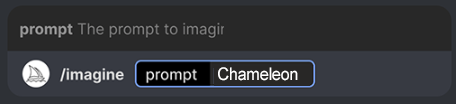
원하는 이미지를 선택
U 버튼을 사용하여 그리드에서 이미지를 선택/분리합니다.
선택한 이미지는 1024*1024 크기로 분리가 됩니다.
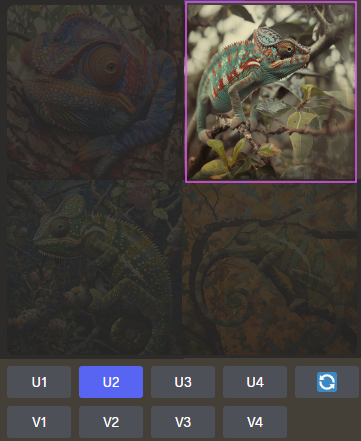
업스케일 선택하기
Upscale (Subtle) 과 Upscale (Creative) 버튼을 클릭하여 업스케일합니다.
업스케일을 선택할 경우 이미지의 크기는 2048*2048로 생성이 됩니다.
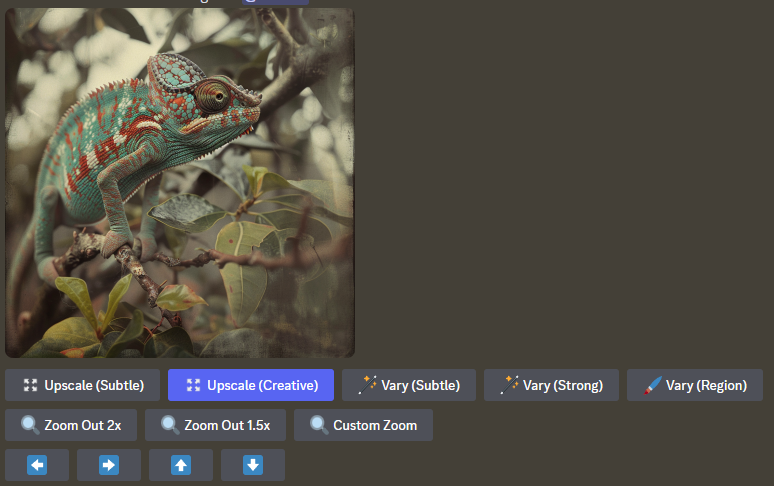
업스케일 이미지 비교
하단의 이미지를 보고 디테일을 차이를 확인해보세요.
Original과 Upscale (Subtle)는 확실히 비슷하며, Upscale (Creative)는 이미지의 디테일에 차이가 있습니다.
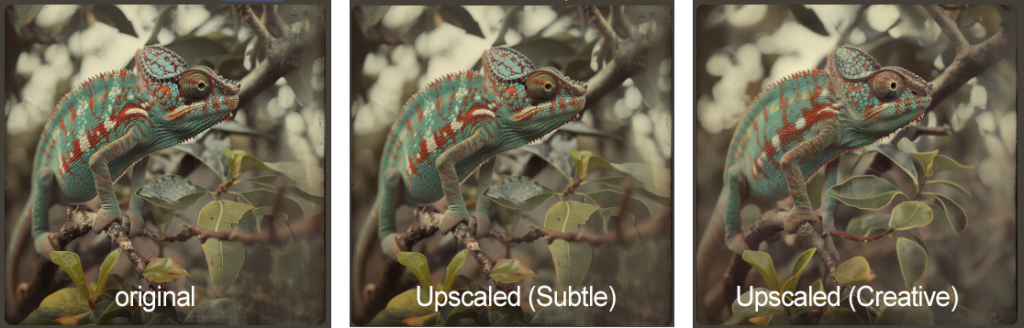
업스케일 할 때 주의할 점
- 업스케일 도구는 구독한 GPU 시간을 사용하게 됩니다.
업스케일링은 초기 이미지 그리드를 생성할 때보다 최대 두 배의 GPU시간이 소요될 수 있습니다. - 업스케일은
 tile 매개변수와 호환되지 않습니다.
tile 매개변수와 호환되지 않습니다. - 다른 모델 버전(4, 5)에서는 v6과 다른 업스케일을 지원합니다.